nuendo 快捷键
Nuendo工作站操作-学生版
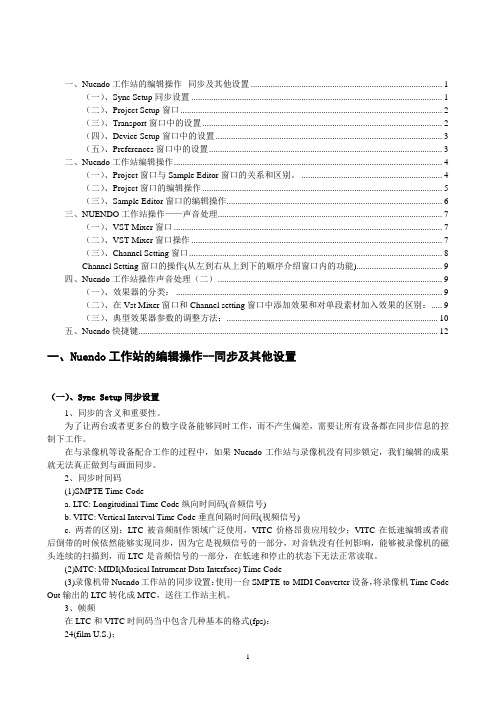
一、Nuendo工作站的编辑操作--同步及其他设置 (1)(一)、Sync Setup同步设置 (1)(二)、Project Setup窗口 (2)(三)、Transport窗口中的设置 (2)(四)、Device Setup窗口中的设置 (3)(五)、Preferences窗口中的设置 (3)二、Nuendo工作站编辑操作 (4)(一)、Project窗口与Sample Editor窗口的关系和区别。
(4)(二)、Project窗口的编辑操作 (5)(三)、Sample Editor窗口的编辑操作 (6)三、NUENDO工作站操作——声音处理 (7)(一)、VST Mixer窗口 (7)(二)、VST Mixer窗口操作 (7)(三)、Channel Setting窗口 (8)Channel Setting窗口的操作(从左到右从上到下的顺序介绍窗口内的功能) (9)四、Nuendo工作站操作声音处理(二) (9)(一)、效果器的分类: (9)(二)、在Vst Mixer窗口和Channel setting窗口中添加效果和对单段素材加入效果的区别: (9)(三)、典型效果器参数的调整方法: (10)五、Nuendo快捷键 (12)一、Nuendo工作站的编辑操作--同步及其他设置(一)、Sync Setup同步设置1、同步的含义和重要性。
为了让两台或者更多台的数字设备能够同时工作,而不产生偏差,需要让所有设备都在同步信息的控制下工作。
在与录像机等设备配合工作的过程中,如果Nuendo工作站与录像机没有同步锁定,我们编辑的成果就无法真正做到与画面同步。
2、同步时间码(1)SMPTE Time Codea. LTC: Longitudinal Time Code纵向时间码(音频信号)b. VITC: Vertical Interval Time Code垂直间隔时间码(视频信号)c. 两者的区别:LTC被音频制作领域广泛使用,VITC价格昂贵应用较少;VITC在低速编辑或者前后倒带的时候依然能够实现同步,因为它是视频信号的一部分,对音轨没有任何影响,能够被录像机的磁头连续的扫描到,而LTC是音频信号的一部分,在低速和停止的状态下无法正常读取。
Nuendo控制条使用详解
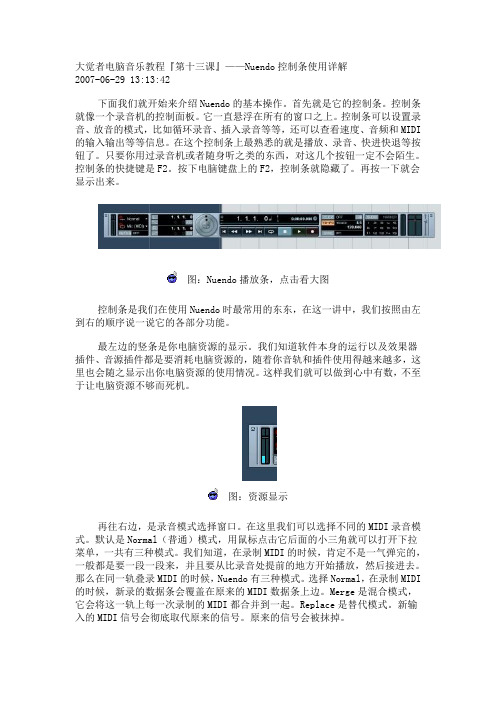
大觉者电脑音乐教程『第十三课』——Nuendo控制条使用详解2007-06-29 13:13:42下面我们就开始来介绍Nuendo的基本操作。
首先就是它的控制条。
控制条就像一个录音机的控制面板。
它一直悬浮在所有的窗口之上。
控制条可以设置录音、放音的模式,比如循环录音、插入录音等等,还可以查看速度、音频和MIDI 的输入输出等等信息。
在这个控制条上最熟悉的就是播放、录音、快进快退等按钮了。
只要你用过录音机或者随身听之类的东西,对这几个按钮一定不会陌生。
控制条的快捷键是F2。
按下电脑键盘上的F2,控制条就隐藏了。
再按一下就会显示出来。
图:Nuendo播放条,点击看大图控制条是我们在使用Nuendo时最常用的东东,在这一讲中,我们按照由左到右的顺序说一说它的各部分功能。
最左边的竖条是你电脑资源的显示。
我们知道软件本身的运行以及效果器插件、音源插件都是要消耗电脑资源的,随着你音轨和插件使用得越来越多,这里也会随之显示出你电脑资源的使用情况。
这样我们就可以做到心中有数,不至于让电脑资源不够而死机。
图:资源显示再往右边,是录音模式选择窗口。
在这里我们可以选择不同的MIDI录音模式。
默认是Normal(普通)模式,用鼠标点击它后面的小三角就可以打开下拉菜单,一共有三种模式。
我们知道,在录制MIDI的时候,肯定不是一气弹完的,一般都是要一段一段来,并且要从比录音处提前的地方开始播放,然后接进去。
那么在同一轨叠录MIDI的时候,Nuendo有三种模式。
选择Normal,在录制MIDI 的时候,新录的数据条会覆盖在原来的MIDI数据条上边。
Merge是混合模式,它会将这一轨上每一次录制的MIDI都合并到一起。
Replace是替代模式。
新输入的MIDI信号会彻底取代原来的信号。
原来的信号会被抹掉。
一般来说,比较常用的是前两种。
尤其是合并。
比如我们在手工做鼓的时候,往往是在一小节内先录地鼓,然后录军鼓,然后踩镲……这样做出一小节鼓来。
cubase技巧
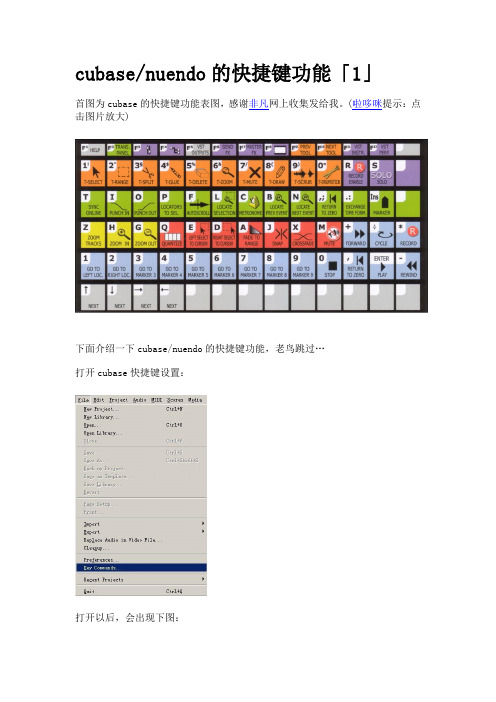
cubase/nuendo的快捷键功能「1」首图为cubase的快捷键功能表图,感谢非凡网上收集发给我。
(啦哆咪提示:点击图片放大)下面介绍一下cubase/nuendo的快捷键功能,老鸟跳过…打开cubase快捷键设置:打开以后,会出现下图:如上图所示,比如我选择”Select Tool”这个功能,”Type in key”里选择我想要设置的一个键(可组合键),我想设置为”ctrl+shft+x”,然后按”Assign”,就会出现下图:因为我设置的cubase快捷键和默认的有冲突,所以它会询问我,按”Assign”即可,左下角的图为cubase快捷键设置成功的样子。
补充:当你想知道一个键在cubase快捷键里是充当什么功能的时候,你可以在”Type in key”里面打上那个键,然后按”Select”即可。
当你想变回默认的cubase快捷键状态,可以按”Reset All”即可。
cubase默认的快捷键为本文最顶的大图。
cubase/nuendo的快捷键功能「2」完cubase快捷键功能里有一个重要的功能,叫“Macros”,中文翻译叫“宏”,cubase快捷键命令集里是”Macro”。
它的强大体现于它能批量处理很多命令,比如一个快捷键添加所有轨道。
如下图,打开cubase快捷键功能后,会看到”Show Macros”,点击打开。
如下图,打开”Show Macros”会出现相对应的”Hide Macros”,这时我点击一下”New Macro”,创建一个新的命令集;在cubase快捷键窗口最顶处,放大镜标志的地方可以寻找你想要的命令,如下图我找的是”add track”(添加轨道);在找到了想要的命令之后,就点击”Add Command”,我添加了5个命令。
“Macro”也是一个指令,我对刚才创建的”add track”定义了快捷键”Ctrl+Alt+P”,然后按”OK”。
最后,如下图,利用cubase快捷键成功添加了一个mono轨,一个发送轨,一个组轨,一个文件轨,一个midi轨。
Indesigh常用快捷键
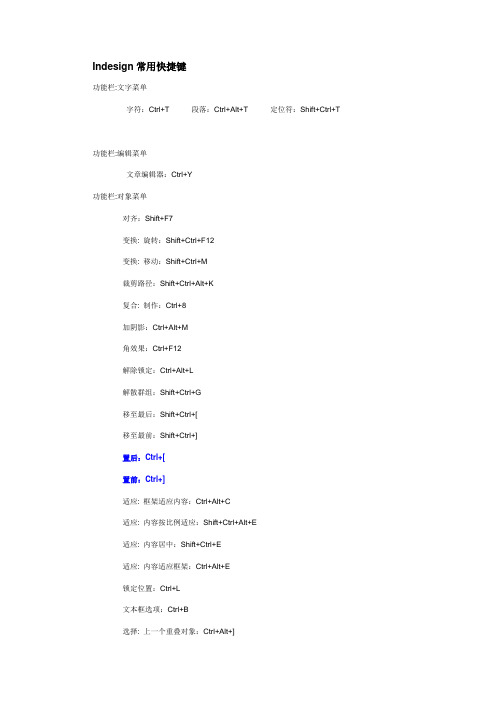
Indesign常用快捷键功能栏:文字菜单字符:Ctrl+T 段落:Ctrl+Alt+T 定位符:Shift+Ctrl+T功能栏:编辑菜单文章编辑器:Ctrl+Y功能栏:对象菜单对齐:Shift+F7变换: 旋转:Shift+Ctrl+F12变换: 移动:Shift+Ctrl+M裁剪路径:Shift+Ctrl+Alt+K复合: 制作:Ctrl+8加阴影:Ctrl+Alt+M角效果:Ctrl+F12解除锁定:Ctrl+Alt+L解散群组:Shift+Ctrl+G移至最后:Shift+Ctrl+[移至最前:Shift+Ctrl+]置后:Ctrl+[置前:Ctrl+]适应: 框架适应内容:Ctrl+Alt+C适应: 内容按比例适应:Shift+Ctrl+Alt+E适应: 内容居中:Shift+Ctrl+E适应: 内容适应框架:Ctrl+Alt+E锁定位置:Ctrl+L文本框选项:Ctrl+B选择: 上一个重叠对象:Ctrl+Alt+]选择: 下一个重叠对象:Ctrl+Alt+[选择: 最上面的重叠对象:Shift+Ctrl+Alt+] 选择: 最下面的重叠对象:Shift+Ctrl+Alt+[ 羽化:Ctrl+Alt+D组成群组:Ctrl+G功能栏:工具按钮工具:B笔型工具:P测量工具:K放大镜工具:Z剪刀工具:C渐变工具:G交换填充和笔画的激活状态:X交换填充和笔画颜色:Shift+X矩形工具:M矩形框架工具:F开关文本和对象控制:J路径文字工具:Shift+T铅笔工具:N倾斜工具:O删除锚点工具:-手形工具:H缩放工具:S添加锚点工具:=椭圆形工具:L文字工具:T吸管工具:I旋转工具:R选取工具:V应用渐变:.应用默认填充和笔画颜色:D应用无色:Num /, 默认-/应用颜色:,在默认和预览之间切换查看设置:W直接选取工具:A直线工具:\转换锚点工具:Shift+C自由变换工具:E功能栏:结构导航结构窗向上滚动一屏:Page Up结构窗向下滚动一屏:Page Down功能栏:排版插入主页页码:Ctrl+Shift+Alt+n创建外框而不删除文本:Shift+Ctrl+Alt+O自动插入连字符开/关:Shift+Ctrl+Alt+H字转外框:Shift+Ctrl+O功能栏:其他新建:Ctrl+N置入:Ctrl+D锁定位置:Ctrl+L全选:Ctrl+A保存所有:Shift+Ctrl+Alt+S关闭所有:Shift+Ctrl+Alt+W添加新页面:Shift+Ctrl+P新建默认文档:Ctrl+Alt+N功能栏:视图、导航器200%显示:Ctrl+2400%显示:Ctrl+450%显示:Ctrl+5打开/关闭所有侧缩放板:Ctrl+Alt+Tab第一个跨页:Shift+Alt+Page Up, 默认-Home访问缩放比率框:Ctrl+Alt+5访问页码框:Ctrl+J开关除工具箱之外的所有选项板:Shift+Tab切换度量系统:Shift+Ctrl+Alt+U跳至第一个文框:Shift+Ctrl+Alt+Page Up跳至上一个文框:Ctrl+Alt+Page Up跳至下一个文框:Ctrl+Alt+Page Down跳至最后一个文框:Shift+Ctrl+Alt+Page Down 显示/隐藏所有选项板:Tab在当前和预览模式之间切换:Ctrl+Alt+2。
Nuendo快捷键大全
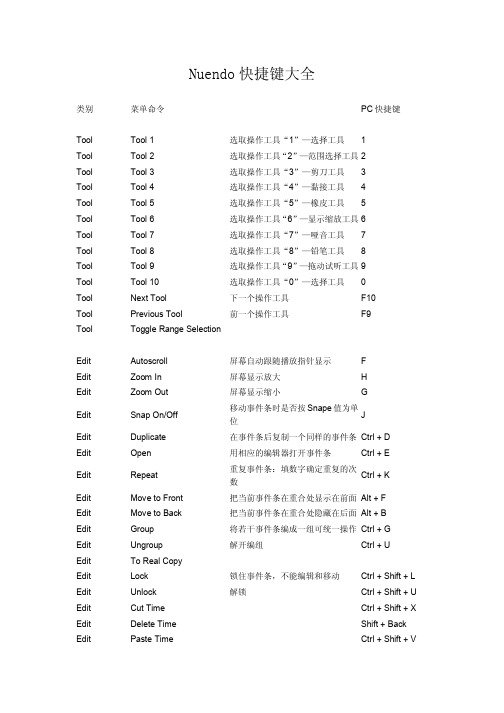
Nuendo快捷键大全类别菜单命令PC快捷键Tool Tool 1选取操作工具“1”—选择工具1Tool Tool 2选取操作工具“2”—范围选择工具2Tool Tool 3选取操作工具“3”—剪刀工具3Tool Tool 4选取操作工具“4”—黏接工具4Tool Tool 5选取操作工具“5”—橡皮工具5Tool Tool 6选取操作工具“6”—显示缩放工具6Tool Tool 7选取操作工具“7”—哑音工具7Tool Tool 8选取操作工具“8”—铅笔工具8Tool Tool 9选取操作工具“9”—拖动试听工具9Tool Tool 10选取操作工具“0”—选择工具0Tool Next Tool下一个操作工具F10Tool Previous Tool前一个操作工具F9Tool Toggle Range SelectionEdit Autoscroll屏幕自动跟随播放指针显示FEdit Zoom In屏幕显示放大HEdit Zoom Out屏幕显示缩小GEdit Snap On/Off 移动事件条时是否按Snape值为单位JEdit Duplicate在事件条后复制一个同样的事件条Ctrl + D Edit Open用相应的编辑器打开事件条Ctrl + EEdit Repeat 重复事件条:填数字确定重复的次数Ctrl + KEdit Move to Front把当前事件条在重合处显示在前面Alt + FEdit Move to Back把当前事件条在重合处隐藏在后面Alt + BEdit Group将若干事件条编成一组可统一操作Ctrl + GEdit Ungroup解开编组Ctrl + UEdit To Real CopyEdit Lock锁住事件条,不能编辑和移动Ctrl + Shift + L Edit Unlock解锁Ctrl + Shift + U Edit Cut Time Ctrl + Shift + X Edit Delete Time Shift + Back Edit Paste Time Ctrl + Shift + VEdit Paste at Origin按音频文件的原时间码插入项目中Alt + VEdit Split Range将所选范围从原事件条中切开Shift + XEdit Crop Range将原事件条中非选范围删掉Edit Insert Silence在所选的范围插入一段等长的静音Ctrl + Shift + E Edit Fill LoopEdit Select EventEdit Select in LoopEdit Select All on TracksEdit Zoom to Selection将所选范围放到最大Alt + SEdit Zoom to Event Shift + EEdit Zoom Full Shift + FEdit Split At Cursor 以播放指针为分隔线切开所选的事件Alt + XEdit Move to Cursor 将所选事件的起始点移动到播放指针Ctrl + LEdit Split LoopEdit Zoom In VerticalEdit Zoom Out VerticalEdit Solo将当前音轨设定为独奏SEdit Mute将当前音轨静音MEdit Record Enable将当前音频设定为录音准备状态REdit Mute Objects将所选事件条静音Shift + M Edit Unmute Objects解除当前被静音的事件条Shift + U Edit Open/Close Editor打开当前事件条相应的编辑器大EnterEdit Left Selection Side toCursor所选范围的起始位置为播放指针EEdit Right Selection Side toCursor所选范围的结束位置为播放指针DEdit Select from Start toCursorAlt + EEdit Select from Cursor to End Alt + DEdit Undo取消刚才的操作Ctrl + ZEdit Redo重复刚才被取消的操作Ctrl + Shift + Z Edit History打开操作的历史记录Ctrl + HEdit Cut剪切所选的事件条Ctrl + XEdit Copy复制所选的事件条Ctrl + CEdit Paste粘贴已被剪切或复制的事件条Ctrl + VEdit Delete删除所选的事件条DelEdit Delete删除所选的事件条BackEdit Select All选择所有的事件条Ctrl + AEdit Select None非选所有的事件条Ctrl + Shift + A Edit Paste Time at Origin以音频事件原有的时间码粘贴Devices VST Mixer打开VST调音台F3Devices VST Send Effects打开VST发送效果器设置窗口F6Devices VST Master Effects打开VST主输出效果设置窗口F7Devices VST Outputs打开系统的输出口设置窗口F4Devices VST Inputs打开系统的输入口设置窗口F5Devices VST Performance打开当前系统资源占用查看窗口F12Devices VST Instruments打开VST乐器设置窗口F11Devices Video打开视频窗口观看视频F8Devices Set-up打开系统设备设置窗口Shift + Q Devices Show Panels显示各种设置的按钮面板Devices9-Pin Device 1打开第一个9针设备设置窗口Devices9-Pin Device 2打开第一个9针设备设置窗口Devices VST Master Set-up打开VST主输出设置窗口Alt + Q Devices ReBirth Audio ReWire音频的设置Alt + R Devices Plug-in Information音频插件的信息控制窗口Media Import Medium导入一个系统支持媒体文件Media New Version为一个媒体文件建立一个新的文档Media Converter转换文件的格式或其它指数Media Conform FilesMedia Check Files查看文档的信息Media Remove Missing Files删除遗失的文件Media Create Folder建立一个新的文件夹Media Empty Trash清空Nuendo的回收站Media Remove Unused Media清除不用的媒体文件Media Prepare Archive打包音频文件到一个文件夹Media Insert into Project atOrigin将音频文件导入到原来的时间位置Media Insert into Project atCursor将音频文件导入到当前播放指针位置Media Insertinto Project atTimecode按时间码将音频文件导入到项目中Media Find In Project在项目文件夹中查找Media Find查找Media Set Record Folder设定录音音频文件存放的目录Media Reconstruct重建Media Update OriginFile New Library建一个新的素材库Alt + N File Open Library打开一个已有的素材库Alt + O File Import Audio file导入音频文件Shift + O File Import Video file导入视频文件Shift + V File Import Audio from Video从视频文件中抓取音频File Replace Audio in Videofile替代视频文件中的音频File Import Cubase Song导入Cubase Song文件File Import MIDI File导入MIDI文件File Export MIDI File将MIDI轨导出为MIDI文件File Import from Audio CD从CD上抓取音频Ctrl+Alt+O File Import OMF导入OMFFile Export OMF导出为OMFFile Import OpenTL导入OpenTL文件File Export OpenTL导出OpenTL文件File Import Premiere导入Premiere文件File Export Audio Mixdown导出所有音频轨的混音两轨文件File Save As Template当做模板保存File Clean-up系统清零File Save Pool保存Pool的文件信息File Import Pool导入已保存的Pool的文件信息File Export Pool导出Pool的文件信息File Print打印轨单File New新建一个项目文件Ctrl + NFile Open打开一个项目Ctrl + OFile Close关闭当前的项目Ctrl + WFile Save保存当前项目Ctrl + SFile Save New Version为当前项目保存一个新的版本Ctrl + Alt+ S File Save As项目另存为Ctrl + Shift + S File Revert项目回到最后一次保存的状态Alt + RFile Quit退出Nuendo Ctrl + QFile Preferences打开Preferences设置窗口Alt + PFile Key Commands快捷键设置窗口Alt + KFile Page Set-up轨单打印设置Project Remove Track删去当前轨Ctrl+Shift+Del Project Open Pool打开Pool窗口Ctrl + P Project Open Markers打开标记事件窗口Ctrl + M Project Open Master Track打开项目速度变化窗口Ctrl + T Project Open Browser打开项目信息浏览窗口Ctrl + B Project Set-up项目总体信息设置Shift + S Project Beat Calculator项目速度计算器Alt+C Project Auto Fades Settings自动淡入淡出参数设置窗口Ctrl+Alt+A Project Open Track Sheet打开轨单窗口Audio Detect Silence检测音频事件条中没有声音的区域Audio Crossfade交叉淡入淡出XAudio Remove Fades清除所做的淡入淡出处理Ctrl+Shift+F Audio Open Fade Editors打开淡入淡出参数编辑器Audio Open Process History打开音频处理的操作记录Shift+H Audio Freeze Edits清除音频处理的操作记录Audio Bounce合并所选的音频事件条为一个文件句号Audio Minimize File最小化文件Audio Find Selected in Pool在Pool里查找所选的音频事件Ctrl + F Audio Event as RegionAudio Events from RegionsAudio Create RegionsAudio Events to PartAudio Dissolve PartAudio To OriginAudio Sync Point To CursorAudio Adjust Fades to Range A打开五线谱编辑窗ctrl+R Transport Panel显示控制面板F2 Transport Play from Selection Start从所选的时间的开始位置播放Transport Play from Selection End从所选的时间的结束位置播放Transport Play to Selection Start播放到所选开始位置Transport Play to Selection End播放到所选结束位置Transport Play Selection Range播放所选的范围Alt + Space Transport Locate Next Event将指针定位下一事件条的开始位置N Transport Locate Previous Event将指针定位前一事件条的开始位置BTransport Locators to Selection 左右指针定位所选范围的开始和结束PTransport Locate Selection将指针定位所选范围的开始位置L Transport Loop Selection循环播放所选范围Shift + G Transport Start在当前指针位置播放Enter Transport Stop停止播放Pad 0 Transport Start/Stop播放/停止Space Transport Start/Stop PreviewTransport Record开始录音Pad * Transport Rewind向后倒带Pad -Transport Forward向前进带Pad + Transport Return to Zero将指针回到零点Pad . (point) Transport Go to End将指针到结束点Transport Cycle在左右指针之间播环播放Pad / Transport Auto Punch In自动切入录音I Transport Auto Punch Out自动退出录音状态O Transport Nudge Up以最小时间值为单位前进Ctrl + Pad + Transport Nudge Down以最小时间值为单位倒带Ctrl + Pad -Transport Restart重新开始Transport To Left Locator播放指针到左点Pad 1 Transport To Left Locator播放指针到左点Shift + 1 Transport To Right Locator播放指针到右点Pad 2 Transport To Right Locator播放指针到右点Shift + 2 Transport To Marker 3播放指针到标记3Pad 3 Transport To Marker 3播放指针到标记3Shift + 3 Transport To Marker 4播放指针到标记4Pad 4 Transport To Marker 4播放指针到标记4Shift + 4 Transport To Marker 5播放指针到标记5Pad 5 Transport To Marker 5播放指针到标记5Shift + 5 Transport To Marker 6播放指针到标记6Pad 6 Transport To Marker 6播放指针到标记6Shift + 6 Transport To Marker 7播放指针到标记7Pad 7 Transport To Marker 7播放指针到标记7Shift + 7 Transport To Marker 8播放指针到标记8Pad 8Transport To Marker 8播放指针到标记8Shift + 8 Transport To Marker 9播放指针到标记9Pad 9 Transport To Marker 9播放指针到标记9Shift + 9 Transport Locate Next Marker播放指针到下一个标记Shift + N Transport Locate Previous Marker播放指针到前一个标记Shift + B Transport Play to Next Marker从下一个标记播放Transport Set Left Locator将当前播放指针设置为左点Ctrl + Pad 1 Transport Set Left Locator将当前播放指针设置为左点Ctrl + 1 Transport Set Right Locator将当前播放指针设置为右点Ctrl + Pad 2 Transport Set Right Locator将当前播放指针设置为右点Ctrl + 2 Transport Set Marker 3将当前播放指针设置为标记点3Ctrl + Pad 3 Transport Set Marker 3将当前播放指针设置为标记点3Ctrl + 3 Transport Set Marker 4将当前播放指针设置为标记点4Ctrl + Pad 4 Transport Set Marker 4将当前播放指针设置为标记点4Ctrl + 4 Transport Set Marker 5将当前播放指针设置为标记点5Ctrl + Pad 5 Transport Set Marker 5将当前播放指针设置为标记点5Ctrl + 5 Transport Set Marker 6将当前播放指针设置为标记点6Ctrl + Pad 6 Transport Set Marker 6将当前播放指针设置为标记点6Ctrl + 6 Transport Set Marker 7将当前播放指针设置为标记点7Ctrl + Pad 7 Transport Set Marker 7将当前播放指针设置为标记点7Ctrl + 7 Transport Set Marker 8将当前播放指针设置为标记点8Ctrl + Pad 8 Transport Set Marker 8将当前播放指针设置为标记点8Ctrl + 8 Transport Set Marker 9将当前播放指针设置为标记点9Ctrl + Pad 9 Transport Set Marker 9将当前播放指针设置为标记点9Ctrl + 9 Transport Input Position设置当前的播放指针时间位置Shift + P Transport Input Left Locator设置左点指针时间位置Shift + L Transport Input Right Locator设置右点指针时间位置Shift + R Transport Insert Marker打入一个标记点Insert Transport Metronome Set-up节拍器参数设置Alt+M Transport Metronome On打开节拍器C Transport Sync Online开启同步T Transport Sync Set-up同步参数设置Shift+T Transport Edit Mode至编辑模式Transport Use Pre/Post-Roll使用Pre/Post-Roll值‘Video Extract Audio从视频中解出音频轨Video Write Audio将音频写入到视频MIDI Quantize量化Q MIDI Quantize Set-up量化参数设置MIDI Quantize Lengths量化单位设置MIDI Quantize EndsMIDI Undo Quantize取消量化MIDI Freeze Quantize使量化操作无法取消MIDI Fixed LengthsMIDI LegatoMIDI Delete Doubles删去双音MIDI Delete Controllers删去MIDI控制信息MIDI Transpose对MIDI事件进行升降调MIDI VelocityMIDI Fixed VelocityMIDI Delete NotesMIDI Dissolve PartMIDI ResetMIDI Cycle Record Mode:Merge循环MIDI录音模式:合并MIDI Cycle Record Mode:Overwrite循环MIDI录音模式:替代MIDI Merge Record Parts合并录音的事件条MIDI Auto Quantize in Record自动量化所录的MIDINudge Start Left 将所选的范围开始位置延伸到左边一个单位Ctrl + Left ArrowNudge Start Right 将所选的范围开始位置延伸到右边一个单位Ctrl + Right ArrowNudge End Left 将所选的范围结束位置延伸到左边一个单位Alt + Left ArrowNudge End Right 将所选的范围结束位置延伸到右边一个单位Alt + Right ArrowNudge Left将事件条向左移动一个单位Cl+Alt+Left Arrow Nudge Right将事件条向右移动一个单位Cl+Alt+rightArrowAddTrack Audio加入一个音频轨道Alt + Z AddTrack Group Channel加入一个编组轨道Alt + J AddTrack MIDI加入一个MIDI轨道Alt+分号AddTrack Marker加入一个标记轨道Alt + WAddTrack Master Automation 加入一个主输出自动化信息控制轨道Alt + QAddTrack Plug-in Automation加入一个效果器参数控制轨Alt + U AddTrack Video加入一个视频轨Alt + I AddTrack Multiple加入多个轨道Alt + LProcess Acoustic Stamp声学环境模拟音频处理Process Envelope包络线改变音频处理Process Fade In淡入Process Fade Out淡出Process Gain增益调整Process Merge Clipboard合并到剪贴板Process Noise Gate噪声门Process Normalize增益最大化Process Phase Reverse相位反转Process Pitch Shift变调处理Process Remove DC OffsetProcess Reverse反转Process Silence静音处理Process Stereo FlipProcess Time Stretch时间伸缩处理Analyze Spectrum Analyzer频谱Analyze Statistics声音性质计算WindowLayoutNew新建一个窗口预置Ctrl + Pad 0 WindowLayoutToggle Lock State Alt + Pad 0 WindowLayoutOrganize WWindowLayoutLayout 1按第一个窗口预置显示Alt + Pad 1 WindowLayoutLayout 2按第二个窗口预置显示Alt + Pad 2 WindowLayoutLayout 3按第三个窗口预置显示Alt + Pad 3WindowLayout 4按第四个窗口预置显示Alt + Pad 4 LayoutWindowLayout 5按第五个窗口预置显示Alt + Pad 5 LayoutWindowLayout 6按第六个窗口预置显示Alt + Pad 6 LayoutWindowLayout 7按第七个窗口预置显示Alt + Pad 7 LayoutWindowLayout 8按第八个窗口预置显示Alt + Pad 8 LayoutWindowLayout 9按第九个窗口预置显示Alt + Pad 9 Layout中国音像协会北京昆光职业技能培训学校是正规培训录音师职业的培训单位,自2003年开始培训录音师以来,已经培养出300多名。
NUENDO快捷键大全

Nuendo 快捷键大全Tool Tool 1 选取操作工具“1”选择工具 1Tool Tool 2 选取操作工具“2”范围选择工具 2Tool Tool 3 选取操作工具“3”剪刀工具 3Tool Tool 4 选取操作工具“4”黏接工具 4Tool Tool 5 选取操作工具“5”橡皮工具 5Tool Tool 6 选取操作工具“6”显示缩放工具 6Tool Tool 7 选取操作工具“7”哑音工具 7Tool Tool 8 选取操作工具“8”铅笔工具 8Tool Tool 9 选取操作工具“9”拖动试听工具 9Tool Tool 10 选取操作工具“0”选择工具 0Tool Next Tool 下一个操作工具 F10Tool Previous Tool 前一个操作工具 F9Tool Toggle Range SelectionEdit Autoscroll 屏幕自动跟随播放指针显示 FEdit Zoom In 屏幕显示放大 HEdit Zoom Out 屏幕显示缩小 GEdit Snap On/Off 移动事件条时是否按Snape值为单位 JEdit Duplicate 在事件条后复制一个同样的事件条 Ctrl + D Edit Open 用相应的编辑器打开事件条 Ctrl + EEdit Repeat 重复事件条:填数字确定重复的次数 Ctrl + K Edit Move to Front 把当前事件条在重合处显示在前面 Alt + F Edit Move to Back 把当前事件条在重合处隐藏在后面 Alt + B Edit Group 将若干事件条编成一组可统一操作 Ctrl + GEdit Ungroup 解开编组 Ctrl + UEdit To Real CopyEdit Lock 锁住事件条,不能编辑和移动 Ctrl + Shift + L Edit Unlock 解锁 Ctrl + Shift + UEdit Cut Time Ctrl + Shift + XEdit Delete Time Shift + BackEdit Paste Time Ctrl + Shift + VEdit Paste at Origin 按音频文件的原时间码插入项目中 Alt + V Edit Split Range 将所选范围从原事件条中切开 Shift + XEdit Crop Range 将原事件条中非选范围删掉Edit Insert Silence 在所选的范围插入一段等长的静音 Ctrl + Shift + EEdit Fill LoopEdit Select EventEdit Select in LoopEdit Select All on TracksEdit Zoom to Selection 将所选范围放到最大 Alt + SEdit Zoom to Event Shift + EEdit Zoom Full Shift + FEdit Split At Cursor 以播放指针为分隔线切开所选的事件 Alt + X Edit Move to Cursor 将所选事件的起始点移动到播放指针 Ctrl + L Edit Split LoopEdit Zoom In VerticalEdit Zoom Out VerticalEdit Solo 将当前音轨设定为独奏 SEdit Mute 将当前音轨静音 MEdit Record Enable 将当前音频设定为录音准备状态 REdit Mute Objects 将所选事件条静音 Shift + MEdit Unmute Objects 解除当前被静音的事件条 Shift + UEdit Open/Close Editor 打开当前事件条相应的编辑器大Enter Edit Left Selection Side to Cursor 所选范围的起始位置为播放指针 EEdit Right Selection Side to Cursor 所选范围的结束位置为播放指针 DEdit Select from Start to Cursor Alt + EEdit Select from Cursor to End Alt + DEdit Undo 取消刚才的操作 Ctrl + ZEdit Redo 重复刚才被取消的操作 Ctrl + Shift + ZEdit History 打开操作的历史记录 Ctrl + HEdit Cut 剪切所选的事件条 Ctrl + XEdit Copy 复制所选的事件条 Ctrl + CEdit Paste 粘贴已被剪切或复制的事件条 Ctrl + VEdit Delete 删除所选的事件条 DelEdit Delete 删除所选的事件条 BackEdit Select All 选择所有的事件条 Ctrl + AEdit Select None 选所有的事件条 Ctrl + Shift + AEdit Paste Time at Origin 以音频事件原有的时间码粘贴Devices VST Mixer 打开VST调音台 F3Devices VST Send Effects 打开VST发送效果器设置窗口 F6 Devices VST Master Effects 打开VST主输出效果设置窗口 F7 Devices VST Outputs 打开系统的输出口设置窗口 F4Devices VST Inputs 打开系统的输入口设置窗口 F5Devices VST Performance 打开当前系统资源占用查看窗口 F12 Devices VST Instruments 打开VST乐器设置窗口 F11Devices Video 打开视频窗口观看视频 F8Devices Set-up 打开系统设备设置窗口 Shift + QDevices Show Panels 显示各种设置的按钮面板Devices 9-Pin Device 1 打开第一个9针设备设置窗口Devices 9-Pin Device 2 打开第一个9针设备设置窗口Devices VST Master Set-up 打开VST主输出设置窗口 Alt + Q Devices ReBirth Audio ReWire音频的设置 Alt + RDevices Plug-in Information 音频插件的信息控制窗口Media Import Medium 导入一个系统支持媒体文件Media New Version 为一个媒体文件建立一个新的文档Media Converter 转换文件的格式或其它指数Media Conform FilesMedia Check Files 看文档的信息Media Remove Missing Files 删除遗失的文件Media Create Folder 建立一个新的文件夹Media Empty Trash 清空Nuendo的回收站Media Remove Unused Media 清除不用的媒体文件Media Prepare Archive 打包音频文件到一个文件夹Media Insert into Project at Origin 将音频文件导入到原来的时间位置Media Insert into Project at Cursor 将音频文件导入到当前播放指针位置Media Insertinto Project at Timecode 按时间码将音频文件导入到项目中Media Find In Project 在项目文件夹中查找Media Find 查找Media Set Record Folder 设定录音音频文件存放的目录Media Reconstruct 重建Media Update OriginFile New Library 建一个新的素材库 Alt + NFile Open Library 打开一个已有的素材库 Alt + OFile Import Audio file 导入音频文件 Shift + OFile Import Video file 导入视频文件 Shift + VFile Import Audio from Video 从视频文件中抓取音频File Replace Audio in Video file 替代视频文件中的音频File Import Cubase Song 导入Cubase Song文件File Import MIDI File 导入MIDI文件File Export MIDI File 将MIDI轨导出为MIDI文件File Import from Audio CD 从CD上抓取音频 Ctrl+Alt+OFile Import OMF 导入OMFFile Export OMF 导出为OMFFile Import OpenTL 导入OpenTL文件File Export OpenTL 导出OpenTL文件File Import Premiere 导入Premiere文件File Export Audio Mixdown 导出所有音频轨的混音两轨文件File Save As Template 当做模板保存File Clean-up 系统清零File Save Pool 保存Pool的文件信息File Import Pool 导入已保存的Pool的文件信息File Export Pool 导出Pool的文件信息File Print 打印轨单File New 新建一个项目文件 Ctrl + NFile Open 打开一个项目 Ctrl + OFile Close 关闭当前的项目 Ctrl + WFile Save 保存当前项目 Ctrl + SFile Save New Version 为当前项目保存一个新的版本 Ctrl + Alt+ S File Save As 项目另存为 Ctrl + Shift + SFile Revert 项目回到最后一次保存的状态 Alt + RFile Quit 退出Nuendo Ctrl + QFile Preferences 打开Preferences设置窗口 Alt + PFile Key Commands 快捷键设置窗口 Alt + KFile Page Set-up 轨单打印设置Project Remove Track 删去当前轨 Ctrl+Shift+DelProject Open Pool 打开Pool窗口 Ctrl + PProject Open Markers 打开标记事件窗口 Ctrl + MProject Open Master Track 打开项目速度变化窗口 Ctrl + T Project Open Browser 打开项目信息浏览窗口 Ctrl + BProject Set-up 项目总体信息设置 Shift + SProject Beat Calculator 项目速度计算器 Alt+CProject Auto Fades Settings 自动淡入淡出参数设置窗口 Ctrl+Alt+A Project Open Track Sheet 打开轨单窗口Audio Detect Silence 检测音频事件条中没有声音的区域Audio Crossfade 交叉淡入淡出 XAudio Remove Fades 清除所做的淡入淡出处理 Ctrl+Shift+FAudio Open Fade Editors 打开淡入淡出参数编辑器Audio Open Process History 打开音频处理的操作记录 Shift+H Audio Freeze Edits 清除音频处理的操作记录Audio Bounce 合并所选的音频事件条为一个文件句号Audio Minimize File 最小化文件Audio Find Selected in Pool 在Pool里查找所选的音频事件 Ctrl + F Audio Event as RegionAudio Events from RegionsAudio Create RegionsAudio Events to PartAudio Dissolve PartAudio To OriginAudio Sync Point To CursorAudio Adjust Fades to Range ATransport Panel 显示控制面板 F2Transport Play from Selection Start 从所选的时间的开始位置播放Transport Play from Selection End 从所选的时间的结束位置播放Transport Play to Selection Start 播放到所选开始位置Transport Play to Selection End 播放到所选结束位置Transport Play Selection Range 播放所选的范围 Alt + Space Transport Locate Next Event 将指针定位下一事件条的开始位置 N Transport Locate Previous Event 将指针定位前一事件条的开始位置BTransport Locators to Selection 左右指针定位所选范围的开始和结束 PTransport Locate Selection 将指针定位所选范围的开始位置 L Transport Loop Selection 循环播放所选范围 Shift + G Transport Start 在当前指针位置播放 EnterTransport Stop 停止播放 Pad 0Transport Start/Stop 播放/停止 SpaceTransport Start/Stop PreviewTransport Record 开始录音 Pad *Transport Rewind 向后倒带 Pad -Transport Forward 向前进带 Pad +Transport Return to Zero 将指针回到零点 Pad . (point) Transport Go to End 将指针到结束点Transport Cycle 在左右指针之间播环播放 Pad /Transport Auto Punch In 自动切入录音 ITransport Auto Punch Out 自动退出录音状态 OTransport Nudge Up 以最小时间值为单位前进 Ctrl + Pad + Transport Nudge Down 以最小时间值为单位倒带 Ctrl + Pad - Transport Restart 重新开始Transport To Left Locator 播放指针到左点 Pad 1Transport To Left Locator 播放指针到左点 Shift + 1Transport To Right Locator 播放指针到右点 Pad 2Transport To Right Locator 播放指针到右点 Shift + 2Transport To Marker 3 播放指针到标记3 Pad 3Transport To Marker 3 播放指针到标记3 Shift + 3Transport To Marker 4 播放指针到标记4 Pad 4Transport To Marker 4 播放指针到标记4 Shift + 4Transport To Marker 5 播放指针到标记5 Pad 5Transport To Marker 5 播放指针到标记5 Shift + 5Transport To Marker 6 播放指针到标记6 Pad 6Transport To Marker 6 播放指针到标记6 Shift + 6Transport To Marker 7 播放指针到标记7 Pad 7Transport To Marker 7 播放指针到标记7 Shift + 7Transport To Marker 8 播放指针到标记8 Pad 8Transport To Marker 8 播放指针到标记8 Shift + 8Transport To Marker 9 播放指针到标记9 Pad 9Transport To Marker 9 播放指针到标记9 Shift + 9Transport Locate Next Marker 播放指针到下一个标记 Shift + N Transport Locate Previous Marker 播放指针到前一个标记 Shift + B Transport Play to Next Marker 从下一个标记播放Transport Set Left Locator 将当前播放指针设置为左点 Ctrl + Pad 1Transport Set Left Locator 将当前播放指针设置为左点 Ctrl + 1 Transport Set Right Locator 将当前播放指针设置为右点 Ctrl + Pad 2Transport Set Right Locator 将当前播放指针设置为右点 Ctrl + 2 Transport Set Marker 3 将当前播放指针设置为标记点3 Ctrl + Pad 3 Transport Set Marker 3 将当前播放指针设置为标记点3 Ctrl + 3 Transport Set Marker 4 将当前播放指针设置为标记点4 Ctrl + Pad 4 Transport Set Marker 4 将当前播放指针设置为标记点4 Ctrl + 4 Transport Set Marker 5 将当前播放指针设置为标记点5 Ctrl + Pad 5 Transport Set Marker 5 将当前播放指针设置为标记点5 Ctrl + 5Transport Set Marker 9 将当前播放指针设置为标记点9 Ctrl + Pad 9。
NUENDO的应用

简单音频处理技巧
1、Gain(增益)方法:[Audio]/[Process]/[Gain]
可 改 变 选 定 音 频 的 电 平 量
拖动滑竿 在No Clip Detected (没有检测到削波) 范围内正常
当超过0dB 显示Clip Detected(削波检测)予以 警告
2、Merge Clipboard(合并剪切板) 在Sample Edit(样本编辑)窗口中对音频材料进 行剪切或者复制操作
(2)Pool/Open Pool Window/Import
(3)直接拖拽进来(并且可以一次性导入多个音频文件)
3、重新调用循环标志 (鼠标停在播放位置)
4、[声卡设置] Device/[Device Setup] —— VST Audiobay
5、[输入/输出端口设置]
Device/[Device Setup]—— “VST Inputs”和“VST Outputs”
对指定部分进行录音
循环录音: 由左右定位设定循环的首尾端 在在[Transport]面板单击[Cycle]
在音频录制时注意录音方式的选择,以避免不必要 的覆盖。
波形放大缩小 音量
菜单File-Import-Audio File弹出浏览窗口,选择需 要编辑的音频文件,然后OPEN再OK。此时看到 音频轨上的波形,可以通过右下边调整波形显示 大小。
1、通过拖动滑竿 的方式
由相应EQ段的上面 数值滑竿控制Gain 增益,中间滑竿控 制频率,下面控制 Q值。
2、用旋钮方式操作
由相应EQ段的外圈 旋钮来控制频率, 中间的旋钮来控制 Gain增益,下面的 小旋纽设置Q值。
3、用曲线模式 根据EQ显示曲 线和参数来进 行设置
波斯田岛快捷键及指令
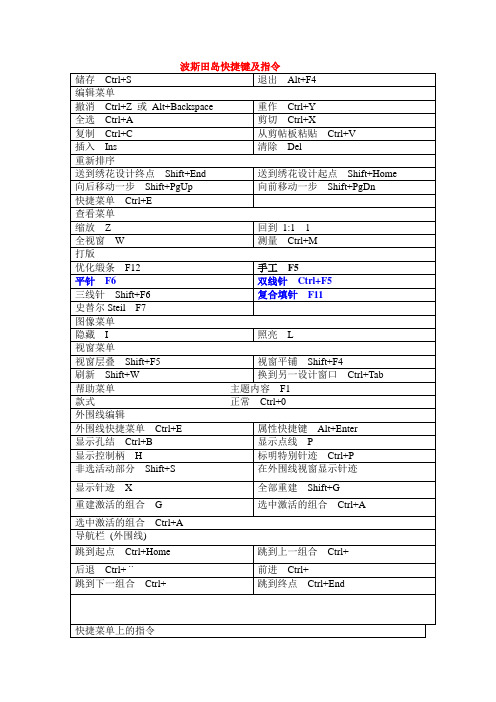
波斯田岛快捷键及指令储存Ctrl+S 退出Alt+F4编辑菜单撤消Ctrl+Z 或Alt+Backspace 重作Ctrl+Y全选Ctrl+A 剪切Ctrl+X复制Ctrl+C 从剪帖板粘贴Ctrl+V插入Ins 清除Del重新排序送到绣花设计终点Shift+End 送到绣花设计起点Shift+Home 向后移动一步Shift+PgUp 向前移动一步Shift+PgDn快捷菜单Ctrl+E查看菜单缩放Z 回到1:1 1全视窗W 测量Ctrl+M打版优化缎条F12 手工F5平针F6双线针Ctrl+F5三线针Shift+F6 复合填针F11史替尔Steil F7图像菜单隐藏I 照亮L视窗菜单视窗层叠Shift+F5 视窗平铺Shift+F4刷新Shift+W 换到另一设计窗口Ctrl+Tab帮助菜单主题内容F1款式正常Ctrl+0外围线编辑外围线快捷菜单Ctrl+E 属性快捷键Alt+Enter显示孔结Ctrl+B 显示点线P显示控制柄H 标明特别针迹Ctrl+P非选活动部分Shift+S 在外围线视窗显示针迹显示针迹X 全部重建Shift+G重建激活的组合G 选中激活的组合Ctrl+A选中激活的组合Ctrl+A导航栏(外围线)跳到起点Ctrl+Home 跳到上一组合Ctrl+后退Ctrl+¨前进Ctrl+跳到下一组合Ctrl+ 跳到终点Ctrl+End快捷菜单上的指令多功能移动Ctrl+O 重整尺寸Ctrl+R旋转Ctrl+T 反射Ctrl+F建立针迹(现有部分) G针迹编辑针迹快捷菜单Ctrl+E 非选活动部分Shift+S 标明特别针迹Ctrl+P导航栏(针迹)跳到起点Ctrl+Home 跳到上一换色Ctrl+ 后退Ctrl+¨往后亮显Shift+¨选中亮显Shift+Enter 往前亮显Shift+前进Ctrl+ 跳到下一换色Ctrl+ 跳到终点Ctrl+End。
电脑音乐教程-Nuendo
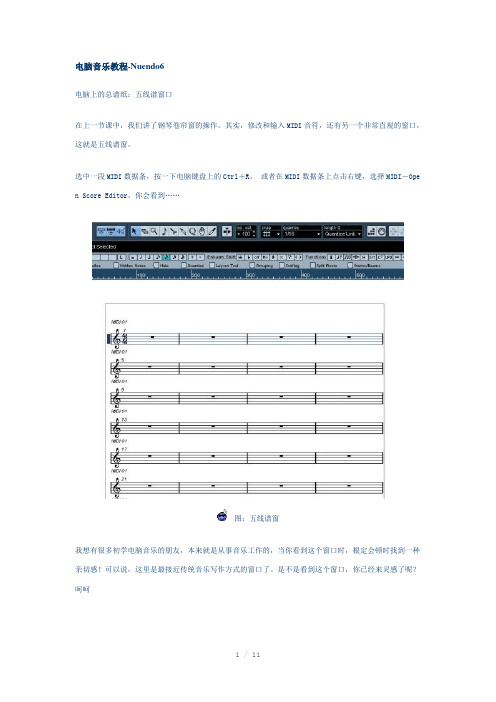
电脑音乐教程-Nuendo6电脑上的总谱纸:五线谱窗口在上一节课中,我们讲了钢琴卷帘窗的操作。
其实,修改和输入MIDI音符,还有另一个非常直观的窗口,这就是五线谱窗。
选中一段MIDI数据条,按一下电脑键盘上的Ctrl+R,或者在MIDI数据条上点击右键,选择MIDI-Ope n Score Editor,你会看到……图:五线谱窗我想有很多初学电脑音乐的朋友,本来就是从事音乐工作的,当你看到这个窗口时,根定会顿时找到一种亲切感!可以说,这里是最接近传统音乐写作方式的窗口了。
是不是看到这个窗口,你已经来灵感了呢?呵呵Nuendo上方的Scores菜单,就是专门为五线谱设置的。
我们来看看它的各项功能。
首先,五线谱的视图有两种,这很像Word之类的文字编辑软件。
一种是页面式的,也就是刚才这种。
还有一种是编辑模式。
点击Scores菜单里的Edit Mode,就可以切换到编辑模式,也可以再切换回来。
我觉得还是页面模式比较人性化。
图:切换视图模式当然,在谱纸上点右键,选择Scores菜单,也是一样的。
图:右键菜单下面我们就来看看怎么输入音符吧。
嘿嘿,很简单的……细心的朋友可能已经发现了“乐谱”的上方有一排时值各异的音符。
如图:图:预置的音符选项对,只需要点击一种音符,鼠标就会变成这种音符,然后就可以往“乐谱”上涂鸦啦!不过,这些面板上预置的符号还是比较少的。
如果需要更多的符号,那该怎么办呢?呵呵,我们来打开Scores菜单,选择Symbol Palettes(符号板),我们可以看到这里边有11个选项。
图:音乐符号板这些符号板分别是谱表、音符、强弱动态记号、连线和颤音记号、升降号和休止符、其他符号(如长休止、吉他六线谱等)、布局、全局符号、歌词编辑、用户自定义符号等。
下面我们把它们全部打开,只要你懂得传统乐理以及作曲法,那么这些符号你一定不会陌生吧。
我认为根本没有必要一一说明了,只要你学过乐理,那这些符号的含义你应该知道。
Nuendo常用快捷键

一个操作工具 F9
一个操作工具 F10
开VST乐器设置窗口 F11
开当前系统资源占用查看窗口 F12
幕显示缩小 G
幕显示放大 H
幕自动跟随播放指针显示 F
当前音轨设定为独奏 S
当前音轨静音 M
当前音频设定为录音准备状态 Fra bibliotek 选范围的起始位置为播放指针 E
出Nuendo Ctrl + Q
所选范围放到最大 Alt + S
播放指针为分隔线切开所选的事件 Alt + X
一个新的素材库 Alt + N
开一个已有的素材库 Alt + O
目回到最后一次保存的状态 Alt + R
捷键设置窗口 Alt + K
拍器参数设置 Alt+M
入一个音频轨道 Alt + Z
选所有的事件条 Ctrl + Shift + A
目另存为 Ctrl + Shift + S
去当前轨 Ctrl+Shift+Del
除所做的淡入淡出处理 Ctrl+Shift+F
uendo常用快捷键
择工具1
围选择工具2
刀工具3
接工具 4
皮工具 5
示缩放工具6
音工具 7
笔工具 8
动试听工具 9
取操作工具 0
示控制面板 F2
开调音台F3
开系统的输出口设置窗口 F4
开系统的输入口设置窗口 F5
开VST发送效果器设置窗口 F6
开VST主输出效果设置窗口 F7
[Cubase]NuendoCubase快捷键详解,为你的鼠标减负!
![[Cubase]NuendoCubase快捷键详解,为你的鼠标减负!](https://img.taocdn.com/s3/m/96ee4d4b59fafab069dc5022aaea998fcd224044.png)
[Cubase]NuendoCubase快捷键详解,为你的鼠标减负!1.选择轨道区Ctrl+点击,随意选择/取消轨道。
→键同时选择对应的事件块。
←键取消同时选择对应的事件块。
↑↓键切换轨道/轨道+事件块。
选择一个轨道,Shift+点击另一个轨道,选择两者之间的所有轨道。
经有了一个选定轨道时,shift+↑,向上增加一个轨道的选择。
shift+↓,向下增加一个轨道的选择,无法向回取消。
当工程没有选定轨道时,shift+向上键/向下键可以使选择第一轨道。
Home:选择第一个轨道;End:先择最后一个轨道。
2.缩放轨道区Alt+↑↓:随意改变选定轨道的垂直宽度。
Ctrl+↑ :缩小选定轨道的水平垂直宽度。
Ctrl+↓ :使选定轨道的垂直宽度最大化和最小化,同时非选择全部最小化。
称为突出音轨。
选中多个轨道后拉动某一个音轨,可以使全部被选择的轨道作相同的垂直缩放。
Ctrl+拉动,可以使所有轨道作相同的垂直缩放。
3.选择编辑区鼠标点击选择事件块,Ctrl+点击取消已经被选择的事件块;←→键回到选定的音轨/选择同一轨道上的不同事件块。
↑↓键跟随轨道。
其他与轨道的选择类似。
4.缩放编辑区编辑区的事件块无法单独进行垂直宽度缩放,只能跟随对应的轨道。
G键用来缩小编辑区,H键放大编辑区。
可以想象,如果用鼠标点,比这个要多费多少工夫?一个小地方很有意思,当自动滚走打开并且工程处于播放状态的时候,无论怎么放大缩小都是跟随光标,自动滚走关闭的时候,却是以窗口或工作区的中间为中心的。
而非播放状态,无论有没有自动滚走,放大缩小都是以那一根不动的光标为中心的。
另外跟他们相似的还有一个shift+F键,将工作区缩小或放大到窗口的最佳视觉范围。
5.其他常用的单指快捷键Q——选定音符时使用,用来量化音符。
R——启用录制J——对齐开关S——选定的轨道独奏M——选定的轨道静音F——自动滚动D——选区右侧到光标E——选区左侧到光标C——开启节拍器K——快捷键设置窗口6——F1~F12功能键F1——系统帮助...F2——显示/隐藏走带控制器面板F3——打开/关闭Mixer(调音台)窗口F4——VST连接F5——打开媒体库F6——打开循环浏览器F7——打开声音浏览器F8——打开/关闭DirectShow Video Player(视频播放)窗口F9——上一个工具F10——下一个工具F11——VST乐器F12——VST性能,系统资源占用情况7——1~0小工具1——选择工具2——范围工具3——拆分工具4——粘连工具5——删除工具6——缩放工具7——静音工具8——画笔工具9——播放工具0——鼓槌工具8——小键盘Pad*——开始录制Pad0——停止录制Shift+pad*——回顾录制,试听之前录制的部分Pad /——开启/关闭循环播放按钮Pad - ——块退pad+——块进Ctrl+Pad -——向左微移光标Ctrl+Pad+——向又微移光标Enter键:播放Ctrl+数字0键:新建视图层Alt+数字0键:重新设置视图层小数点——播放指针回零点Pad 1——左定位指针Pad 2——右定位指针Pad 3-9——分别控制3--9的7个定位标志Alt+pad 1-9——分别重现1--9的9个视图层9——ctrl shift alt系列Ctrl+O——打开工程Ctrl+N——新建工程Ctrl+S——保存工程Ctrl+W——关闭工程Ctrl+P——打开/关闭媒体池Ctrl+Q——关闭Cubase/NuendoCtrl+E——打开事件块编辑器Ctrl+R——打开乐谱编辑器Ctrl+T——打开/关闭速度编辑器Ctrl+B——打开工程浏览窗口Ctrl+M——打开/关闭标记窗口Ctrl + F——搜索媒体池文件Ctrl+A——全选当前事件块/事件块内音符。
nuendo使用教程
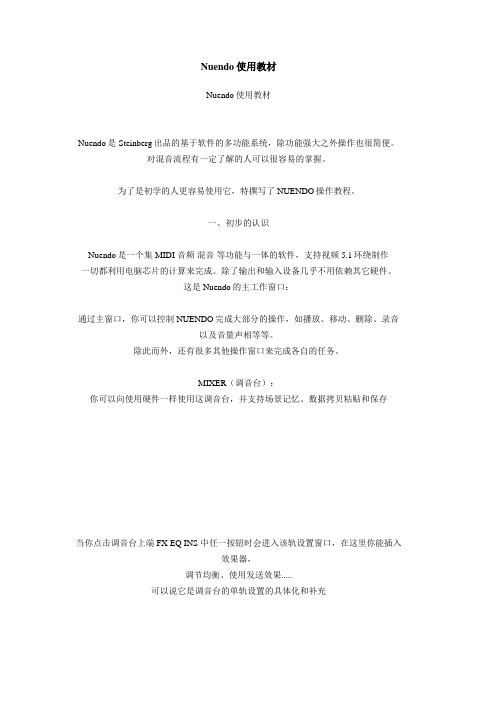
Nuendo使用教材Nuendo使用教材Nuendo是Steinberg出品的基于软件的多功能系统,除功能强大之外操作也很简便。
对混音流程有一定了解的人可以很容易的掌握。
为了是初学的人更容易使用它,特撰写了NUENDO操作教程。
一、初步的认识Nuendo是一个集MIDI 音频混音等功能与一体的软件,支持视频5.1环绕制作一切都利用电脑芯片的计算来完成。
除了输出和输入设备几乎不用依赖其它硬件。
这是Nuendo的主工作窗口:通过主窗口,你可以控制NUENDO完成大部分的操作,如播放、移动、删除、录音以及音量声相等等。
除此而外,还有很多其他操作窗口来完成各自的任务。
MIXER(调音台):你可以向使用硬件一样使用这调音台,并支持场景记忆、数据拷贝粘贴和保存当你点击调音台上端FX EQ INS 中任一按钮时会进入该轨设置窗口,在这里你能插入效果器,调节均衡、使用发送效果.....可以说它是调音台的单轨设置的具体化和补充POOL窗口:在这个窗口中显示了使用媒体素材的各种资料,如格式、采样比率、大小路径同时也可以加入、删除文件。
The Sample Editor(音频编辑窗):这是所有类似软件都具备的窗口,对某一音频文件进行处理的地方。
当你删除、淡化、效果等处理完后,所有操作都会记录下来,即使你存盘后再打开也可以还原。
(这还有看你的具体操作步骤而定,因为有些步骤是不可逆的)The Project Browser(项目浏览)通过列表的方式对每轨文件进行编辑。
其他还有很多窗口来帮助你完成所需的工作,以后会逐步详细介绍的。
Transport 控制播放、录音、标记点等下面是添加编辑主输出效果和发送效果的。
在使用之前必须对其进行设置,在第一次使用时NUENDO会对你的硬件自动侦测。
(此处暂忽略)打开DEVECES/DEVICES SETUP在此可以对硬件设备进行设置,9-PIN DEVICE可以连接外部控制器,如使用数字调音台控制NUENDO的相应参数,一般用户没有这样的设备,可以略过。
Nuendo入门
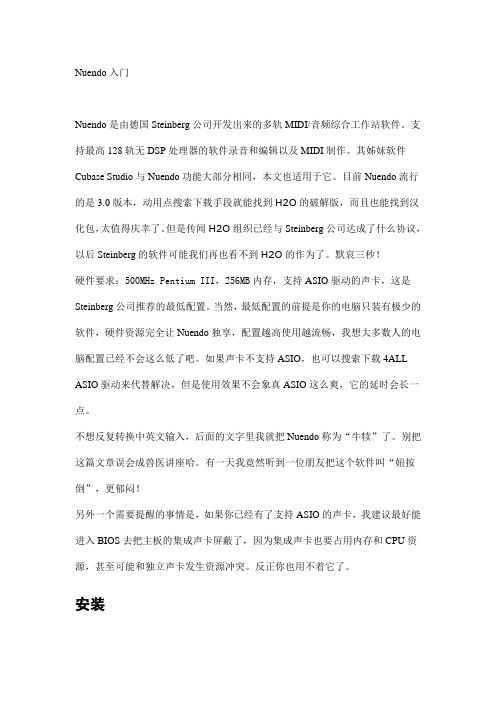
Nuendo入门Nuendo是由德国Steinberg公司开发出来的多轨MIDI/音频综合工作站软件。
支持最高128轨无DSP处理器的软件录音和编辑以及MIDI制作。
其姊妹软件Cubase Studio与Nuendo功能大部分相同,本文也适用于它。
目前Nuendo流行的是3.0版本,动用点搜索下载手段就能找到H2O的破解版,而且也能找到汉化包,太值得庆幸了。
但是传闻H2O组织已经与Steinberg公司达成了什么协议,以后Steinberg的软件可能我们再也看不到H2O的作为了。
默哀三秒!硬件要求:500MHz Pentium III,256MB内存,支持ASIO驱动的声卡,这是Steinberg公司推荐的最低配置。
当然,最低配置的前提是你的电脑只装有极少的软件,硬件资源完全让Nuendo独享,配置越高使用越流畅,我想大多数人的电脑配置已经不会这么低了吧。
如果声卡不支持ASIO,也可以搜索下载4ALL ASIO驱动来代替解决,但是使用效果不会象真ASIO这么爽,它的延时会长一点。
不想反复转换中英文输入,后面的文字里我就把Nuendo称为“牛犊”了。
别把这篇文章误会成兽医讲座哈。
有一天我竟然听到一位朋友把这个软件叫“妞按倒”,更郁闷!另外一个需要提醒的事情是,如果你已经有了支持ASIO的声卡,我建议最好能进入BIOS去把主板的集成声卡屏蔽了,因为集成声卡也要占用内存和CPU资源,甚至可能和独立声卡发生资源冲突。
反正你也用不着它了。
安装H2O破解的版本安装比较简单,双击安装文件以后会先进入一个USB狗安装的界面,因为正版软件是搭配了一个USB接口的的硬件防拷贝锁,没有了它,牛犊将不能启动。
所以H2O制作了个软件USB狗,植入操作系统,使牛犊总能正常启动。
安装完后会要求重新启动系统,重新启动以后你会发现任务栏的右侧多了个暗蓝色的名叫tooltip的小图标,在你放弃使用牛犊前不要对它乱动手脚,因为它是可以被“kill”的。
音频编辑软件NUENDO教程
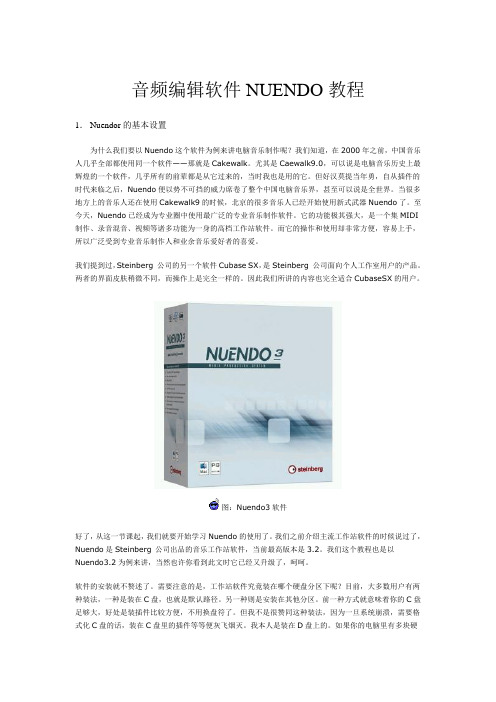
音频编辑软件NUENDO教程1.Nuendor的基本设置为什么我们要以Nuendo这个软件为例来讲电脑音乐制作呢?我们知道,在2000年之前,中国音乐人几乎全部都使用同一个软件——那就是Cakewalk。
尤其是Caewalk9.0,可以说是电脑音乐历史上最辉煌的一个软件,几乎所有的前辈都是从它过来的,当时我也是用的它。
但好汉莫提当年勇,自从插件的时代来临之后,Nuendo便以势不可挡的威力席卷了整个中国电脑音乐界,甚至可以说是全世界。
当很多地方上的音乐人还在使用Cakewalk9的时候,北京的很多音乐人已经开始使用新式武器Nuendo了。
至今天,Nuendo已经成为专业圈中使用最广泛的专业音乐制作软件。
它的功能极其强大,是一个集MIDI 制作、录音混音、视频等诸多功能为一身的高档工作站软件。
而它的操作和使用却非常方便,容易上手,所以广泛受到专业音乐制作人和业余音乐爱好者的喜爱。
我们提到过,Steinberg 公司的另一个软件Cubase SX,是Steinberg 公司面向个人工作室用户的产品。
两者的界面皮肤稍微不同,而操作上是完全一样的。
因此我们所讲的内容也完全适合CubaseSX的用户。
图:Nuendo3软件好了,从这一节课起,我们就要开始学习Nuendo的使用了。
我们之前介绍主流工作站软件的时候说过了,Nuendo是Steinberg 公司出品的音乐工作站软件,当前最高版本是3.2。
我们这个教程也是以Nuendo3.2为例来讲,当然也许你看到此文时它已经又升级了,呵呵。
软件的安装就不赘述了。
需要注意的是,工作站软件究竟装在哪个硬盘分区下呢?目前,大多数用户有两种装法,一种是装在C盘,也就是默认路径。
另一种则是安装在其他分区。
前一种方式就意味着你的C盘足够大,好处是装插件比较方便,不用换盘符了。
但我不是很赞同这种装法,因为一旦系统崩溃,需要格式化C盘的话,装在C盘里的插件等等便灰飞烟灭。
我本人是装在D盘上的。
nuendo使用教程
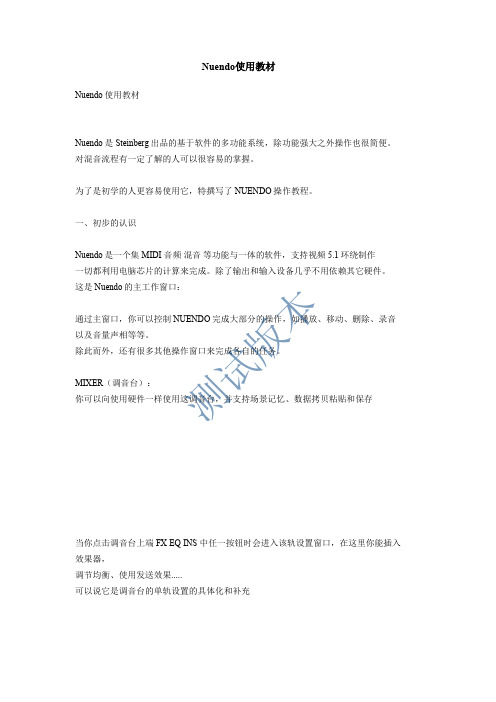
这是 Nuendo 的主工作窗口:
本 通过主窗口,你可以控制 NUENDO 完成大部分的操作,如播放、移动、删除、录音
版 以及音量声相等等。
除此而外,还有很多其他操作窗口来完成各自的任务。
MIXER(调音台):
试
测 你可以向使用硬件一样使用这调音台,并支持场景记忆、数据拷贝粘贴和保存
当你点击调音台上端 FX EQ INS 中任一按钮时会进入该轨设置窗口,在这里你能插入 效果器, 调节均衡、使用发送效果..... 可以说它是调音台的单轨设置的具体化和补充
本 版 通过一些简单设置下面就可以使用 NUENDO 了!
TRANSPORT 工具提供了播放、穿插录音、循环、标记等功能。
测试 基本的播放按钮相信每个人都看懂,因此不作特别说明。
建立一个新文件: 点击 FILE/NEW PROJECT 或用 CTRL N 快捷键建立一个新的文件,这时候会出现一 个模版选择窗,
下面逐一介绍各部分的使用
工具的详细使用说明
下面先由最常用的说起
本 1、选择工具:
当你要选定一段素材时请确保此工具被选中。可以使用它选择、移动、复制、调整文
件的大小等等,这是 NUENDO 中最常用到的工具。
版 在它的左下角有个箭头,点击后会出现两个选项,1、Normal Sizing 2、Sizing moves
版 (这还有看你的具体操作步骤而定,因为有些步骤是不可逆的) 测试 The Project Browser(项目浏览)
通过列表的方式对每轨文件进行编辑。
其他还有很多窗口来帮助你完成所需的工作,以后会逐步详细介绍的。
Transport 控制播放、录音、标记点等
下面是添加编辑主输出效果和发送效果的。
Nuendo快捷键一览
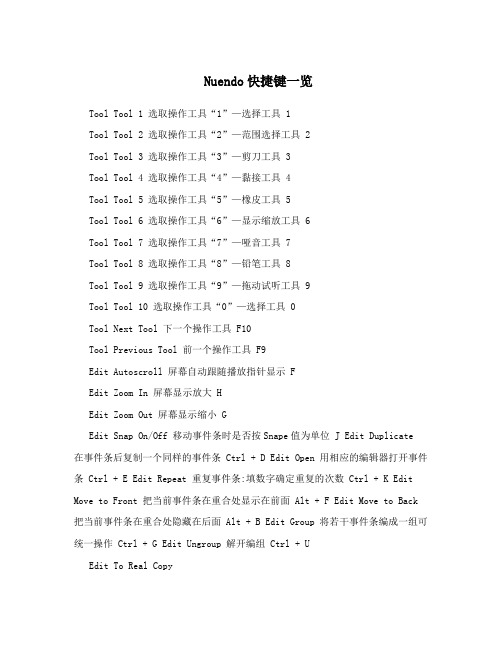
Nuendo快捷键一览Tool Tool 1 选取操作工具“1”—选择工具 1Tool Tool 2 选取操作工具“2”—范围选择工具 2Tool Tool 3 选取操作工具“3”—剪刀工具 3Tool Tool 4 选取操作工具“4”—黏接工具 4Tool Tool 5 选取操作工具“5”—橡皮工具 5Tool Tool 6 选取操作工具“6”—显示缩放工具 6Tool Tool 7 选取操作工具“7”—哑音工具 7Tool Tool 8 选取操作工具“8”—铅笔工具 8Tool Tool 9 选取操作工具“9”—拖动试听工具 9Tool Tool 10 选取操作工具“0”—选择工具 0Tool Next Tool 下一个操作工具 F10Tool Previous Tool 前一个操作工具 F9Edit Autoscroll 屏幕自动跟随播放指针显示 FEdit Zoom In 屏幕显示放大 HEdit Zoom Out 屏幕显示缩小 GEdit Snap On/Off 移动事件条时是否按Snape值为单位 J Edit Duplicate 在事件条后复制一个同样的事件条 Ctrl + D Edit Open 用相应的编辑器打开事件条 Ctrl + E Edit Repeat 重复事件条:填数字确定重复的次数 Ctrl + K Edit Move to Front 把当前事件条在重合处显示在前面 Alt + F Edit Move to Back 把当前事件条在重合处隐藏在后面 Alt + B Edit Group 将若干事件条编成一组可统一操作 Ctrl + G Edit Ungroup 解开编组 Ctrl + UEdit To Real CopyEdit Lock 锁住事件条,不能编辑和移动 Ctrl + Shift + L Edit Unlock 解锁 Ctrl + Shift + U1Edit Cut Time Ctrl + Shift + X Edit Delete Time Shift + Back Edit Paste Time Ctrl + Shift + V Edit Paste at Origin 按音频文件的原时间码插入项目中 Alt + V Edit Split Range 将所选范围从原事件条中切开 Shift + X Edit Crop Range 将原事件条中非选范围删掉Edit Insert Silence 在所选的范围插入一段等长的静音 Ctrl + Shift + E Edit Fill LoopEdit Select EventEdit Select in LoopEdit Select All on Tracks Edit Zoom to Selection 将所选范围放到最大Alt + S Edit Zoom to Event Shift + E Edit Zoom Full Shift + F Edit Split At Cursor 以播放指针为分隔线切开所选的事件 Alt + X Edit Move to Cursor 将所选事件的起始点移动到播放指针 Ctrl + L Edit Split Loop Edit Zoom In VerticalEdit Zoom Out VerticalEdit Solo 将当前音轨设定为独奏 SEdit Mute 将当前音轨静音 MEdit Record Enable 将当前音频设定为录音准备状态 REdit Mute Objects 将所选事件条静音 Shift + MEdit Unmute Objects 解除当前被静音的事件条 Shift + U Edit Open/Close Editor 打开当前事件条相应的编辑器大Enter Edit Left Selection Side to Cursor 所选范围的起始位置为播放指针 E Edit Right Selection Side toCursor 所选范围的结束位置为播放指针 D Edit Select from Start to Cursor Alt + EEdit Select from Cursor to End Alt + D2Edit Undo 取消刚才的操作 Ctrl + ZEdit Redo 重复刚才被取消的操作 Ctrl + Shift + Z Edit History 打开操作的历史记录 Ctrl + H Edit Cut 剪切所选的事件条 Ctrl + X Edit Copy 复制所选的事件条 Ctrl + CEdit Paste 粘贴已被剪切或复制的事件条 Ctrl + V Edit Delete 删除所选的事件条 DelEdit Delete 删除所选的事件条 BackEdit Select All 选择所有的事件条 Ctrl + A Edit Select None 非选所有的事件条 Ctrl + Shift + A Devices VST Mixer 打开VST调音台 F3 Devices VST Send Effects 打开VST发送效果器设置窗口 F6 Devices VST Master Effects 打开VST主输出效果设置窗口 F7 Devices VST Outputs 打开系统的输出口设置窗口 F4 Devices VST Inputs 打开系统的输入口设置窗口 F5 Devices VST Performance 打开当前系统资源占用查看窗口 F12 Devices VST Instruments 打开VST乐器设置窗口 F11 Devices Video 打开视频窗口观看视频F8Devices Set-up 打开系统设备设置窗口 Shift + Q Devices Show Panels 显示各种设置的按钮面板 Devices 9-Pin Device 1 打开第一个9针设备设置窗口Devices 9-Pin Device 2 打开第一个9针设备设置窗口 Devices VST Master Set-up 打开VST主输出设置窗口 Alt + Q Devices ReBirth Audio ReWire音频的设置 Alt + R Devices Plug-in Information 音频插件的信息控制窗口 FileNew Library 建一个新的素材库 Alt + N File Open Library 打开一个已有的素材库 Alt + O File Import Audio file 导入音频文件 Shift + O File Import Video file 导入视频文件 Shift + V3File Import Audio from Video 从视频文件中抓取音频 File Replace Audio in Video file 替代视频文件中的音频 File Import Cubase Song 导入Cubase Song文件 File Import MIDI File 导入MIDI文件File Export MIDI File 将MIDI轨导出为MIDI文件 File Import from Audio CD 从CD上抓取音频 Ctrl+Alt+O File Import OMF 导入OMF File Export OMF 导出为OMFFile Import OpenTL 导入OpenTL文件File Export OpenTL 导出OpenTL文件File Import Premiere 导入Premiere文件File Export Audio Mixdown 导出所有音频轨的混音两轨文件 File Save As Template 当做模板保存File Clean-up 系统清零File Save Pool 保存Pool的文件信息File Import Pool 导入已保存的Pool的文件信息 File Export Pool 导出Pool的文件信息File Print 打印轨单File New 新建一个项目文件 Ctrl + N File Open 打开一个项目 Ctrl + O File Close 关闭当前的项目 Ctrl + W File Save 保存当前项目 Ctrl + S File Save New Version 为当前项目保存一个新的版本 Ctrl + Alt+ SFile Save As 项目另存为 Ctrl + Shift + S File Revert 项目回到最后一次保存的状态 Alt + R File Quit 退出Nuendo Ctrl + Q File Preferences 打开Preferences设置窗口 Alt + P File Key Commands 快捷键设置窗口 Alt + K File Page Set-up 轨单打印设置4Project Remove Track 删去当前轨 Ctrl+Shift+Del Project Open Pool 打开Pool窗口 Ctrl + PProject Open Markers 打开标记事件窗口 Ctrl + M Project Open Master Track 打开项目速度变化窗口 Ctrl + T Project Open Browser 打开项目信息浏览窗口 Ctrl + B Project Set-up 项目总体信息设置 Shift + S Project Beat Calculator 项目速度计算器 Alt+CProject Auto Fades Settings 自动淡入淡出参数设置窗口 Ctrl+Alt+A Project Open Track Sheet 打开轨单窗口Audio Detect Silence 检测音频事件条中没有声音的区域 Audio Crossfade 交*淡入淡出 XAudio Remove Fades 清除所做的淡入淡出处理 Ctrl+Shift+F Audio Open Fade Editors 打开淡入淡出参数编辑器Audio Open Process History 打开音频处理的操作记录 Shift+H Audio Freeze Edits 清除音频处理的操作记录Audio Bounce 合并所选的音频事件条为一个文件句号Audio Minimize File 最小化文件Audio Find Selected in Pool 在Pool里查找所选的音频事件 Ctrl + F Transport Panel 显示控制面板 F2Transport Play from Selection Start 从所选的时间的开始位置播放Transport Play from Selection End 从所选的时间的结束位置播放 Transport Play to Selection Start 播放到所选开始位置 Transport Play to Selection End 播放到所选结束位置Transport Play Selection Range 播放所选的范围 Alt + Space Transport Locate Next Event 将指针定位下一事件条的开始位置 N Transport Locate Previous Event 将指针定位前一事件条的开始位置 B Transport Locators to Selection 左右指针定位所选范围的开始和结束 P Transport Locate Selection 将指针定位所选范围的开始位置 L Transport Loop Selection 循环播放所选范围Shift + G5Transport Start 在当前指针位置播放 EnterTransport Stop 停止播放 Pad 0Transport Start/Stop 播放/停止 SpaceTransport Start/Stop Preview Transport Record 开始录音 Pad *Transport Rewind 向后倒带 Pad -Transport Forward 向前进带 Pad +Transport Return to Zero 将指针回到零点 Pad . (point) Transport Go to End 将指针到结束点Transport Cycle 在左右指针之间播环播放 Pad / Transport Auto Punch In 自动切入录音 ITransport Auto Punch Out 自动退出录音状态 OTransport Nudge Up 以最小时间值为单位前进 Ctrl + Pad + Transport Nudge Down 以最小时间值为单位倒带 Ctrl + Pad - Transport Restart 重新开始Transport To Left Locator 播放指针到左点 Pad 1 Transport To Left Locator 播放指针到左点 Shift + 1 Transport To Right Locator 播放指针到右点 Pad 2 Transport To Right Locator 播放指针到右点 Shift + 2 Transport To Marker 3 播放指针到标记3 Pad 3 Transport To Marker 3 播放指针到标记3 Shift + 3 Transport To Marker 4 播放指针到标记4 Pad 4 Transport To Marker 4 播放指针到标记4 Shift + 4 Transport To Marker 5 播放指针到标记5 Pad 5 Transport To Marker 5 播放指针到标记5 Shift + 5 Transport To Marker 6 播放指针到标记6 Pad 6 Transport To Marker 6 播放指针到标记6 Shift + 6 Transport To Marker 7 播放指针到标记7 Pad 7 Transport To Marker 7 播放指针到标记7 Shift + 76Transport To Marker 8 播放指针到标记8 Pad 8Transport To Marker 8 播放指针到标记8 Shift + 8Transport To Marker 9 播放指针到标记9 Pad 9Transport To Marker 9 播放指针到标记9 Shift + 9Transport Locate Next Marker 播放指针到下一个标记 Shift + NTransport Locate Previous Marker 播放指针到前一个标记 Shift + B Transport Play to Next Marker 从下一个标记播放Transport Set Left Locator 将当前播放指针设置为左点 Ctrl + Pad 1 Transport Set Left Locator 将当前播放指针设置为左点 Ctrl + 1 Transport Set Right Locator 将当前播放指针设置为右点 Ctrl + Pad 2 Transport SetRight Locator 将当前播放指针设置为右点 Ctrl + 2 Transport Set Marker 3 将当前播放指针设置为标记点3 Ctrl + Pad 3 Transport Set Marker 3 将当前播放指针设置为标记点3 Ctrl + 3 Transport Set Marker 4 将当前播放指针设置为标记点4 Ctrl + Pad 4 Transport Set Marker 4 将当前播放指针设置为标记点4 Ctrl + 4 Transport Set Marker 5 将当前播放指针设置为标记点5 Ctrl + Pad 5 Transport Set Marker 5 将当前播放指针设置为标记点5 Ctrl + 5 Transport Set Marker 6 将当前播放指针设置为标记点6 Ctrl + Pad 6 Transport Set Marker 6 将当前播放指针设置为标记点6 Ctrl + 6 Transport Set Marker 7 将当前播放指针设置为标记点7 Ctrl + Pad 7 Transport Set Marker 7 将当前播放指针设置为标记点7 Ctrl + 7 Transport Set Marker 8 将当前播放指针设置为标记点8 Ctrl + Pad 8 Transport Set Marker 8 将当前播放指针设置为标记点8 Ctrl + 8 Transport Set Marker 9 将当前播放指针设置为标记点9 Ctrl + Pad 9 Transport Set Marker 9 将当前播放指针设置为标记点9 Ctrl + 9 Transport Input Position 设置当前的播放指针时间位置 Shift + P Transport Input Left Locator 设置左点指针时间位置 Shift + L Transport Input Right Locator 设置右点指针时间位置 Shift + R Transport Insert Marker 打入一个标记点 Insert7Transport Metronome Set-up 节拍器参数设置 Alt+MTransport Metronome On 打开节拍器 CTransport Sync Online 开启同步 TTransport Sync Set-up 同步参数设置 Shift+TTransport Edit Mode 至编辑模式Transport Use Pre/Post-Roll 使用Pre/Post-Roll值‘Video Extract Audio 从视频中解出音频轨Video Write Audio 将音频写入到视频Q MIDI Quantize 量化MIDI Quantize Set-up 量化参数设置MIDI Quantize Lengths 量化单位设置MIDI Undo Quantize 取消量化MIDI Freeze Quantize 使量化操作无法取消MIDI Delete Doubles 删去双音MIDI Delete Controllers 删去MIDI控制信息MIDI Transpose 对MIDI事件进行升降调MIDI Cycle Record Mode: Merge 循环MIDI录音模式:合并 MIDI Cycle Record Mode: Overwrite 循环MIDI录音模式:替代 MIDI Merge Record Parts 合并录音的事件条MIDI Auto Quantize in Record 自动量化所录的MIDINudge Start Left 将所选的范围开始位置延伸到左边一个单位 Ctrl + Left ArrowNudge Start Right 将所选的范围开始位置延伸到右边一个单位 Ctrl + Right ArrowNudge End Left 将所选的范围结束位置延伸到左边一个单位 Alt + Left ArrowNudge End Right 将所选的范围结束位置延伸到右边一个单位 Alt + Right ArrowNudge Left 将事件条向左移动一个单位 Cl+Alt+Left Arrow Nudge Right 将事件条向右移动一个单位 Cl+Alt+rightArrow AddTrack Audio 加入一个音频轨道Alt + ZAddTrack Group Channel 加入一个编组轨道 Alt + J8AddTrack MIDI 加入一个MIDI轨道 Alt+分号AddTrack Marker 加入一个标记轨道 Alt + W AddTrack Master Automation 加入一个主输出自动化信息控制轨道 Alt + QAddTrack Plug-in Automation 加入一个效果器参数控制轨 Alt + U AddTrack Video 加入一个视频轨 Alt + I AddTrack Multiple 加入多个轨道 Alt + LProcess Acoustic Stamp 声学环境模拟音频处理 Process Envelope 包络线改变音频处理Process Fade In 淡入Process Fade Out 淡出Process Gain 增益调整Process Merge Clipboard 合并到剪贴板Process Noise Gate 噪声门Process Normalize 增益最大化Process Phase Reverse 相位反转Process Pitch Shift 变调处理Process Remove DC Offset Process Reverse 反转Process Silence 静音处理Process Stereo Flip Process Time Stretch 时间伸缩处理Analyze Spectrum Analyzer 频谱Analyze Statistics 声音性质计算Window Layout New 新建一个窗口预置 Ctrl + Pad 0 Window Layout Toggle Lock State Alt + Pad 0Window Layout Organize W9Window Layout Layout 1 按第一个窗口预置显示 Alt + Pad 1 WindowLayout Layout 2 按第二个窗口预置显示 Alt + Pad 2 Window Layout Layout 3 按第三个窗口预置显示 Alt + Pad 3 Window Layout Layout 4 按第四个窗口预置显示 Alt + Pad 4 Window Layout Layout 5 按第五个窗口预置显示 Alt + Pad 5 Window Layout Layout 6 按第六个窗口预置显示 Alt + Pad 6 Window Layout Layout 7 按第七个窗口预置显示 Alt + Pad 7 Window Layout Layout 8 按第八个窗口预置显示 Alt + Pad 8 Window Layout Layout 9 按第九个窗口预置显示Alt + Pad 910。
nuendo快捷键
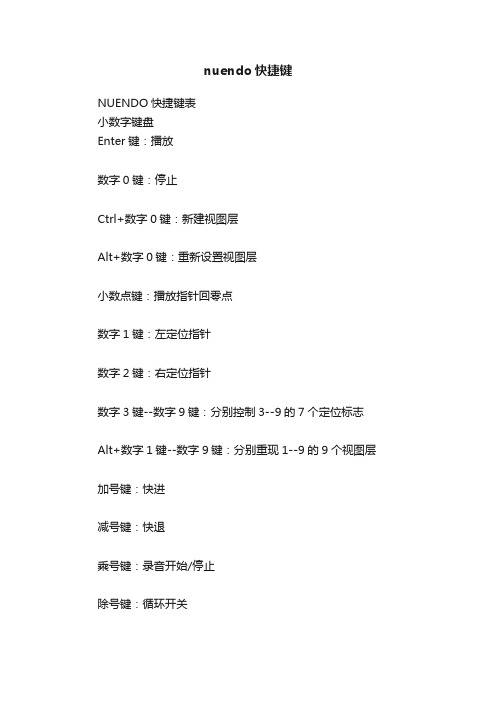
nuendo快捷键NUENDO快捷键表小数字键盘Enter键:播放数字0键:停止Ctrl+数字0键:新建视图层Alt+数字0键:重新设置视图层小数点键:播放指针回零点数字1键:左定位指针数字2键:右定位指针数字3键--数字9键:分别控制3--9的7个定位标志Alt+数字1键--数字9键:分别重现1--9的9个视图层加号键:快进减号键:快退乘号键:录音开始/停止除号键:循环开关2.上下左右键向上键:使Project窗口中选中的音频波形或MIDI事件上移向下键:使Project窗口中选中的音频波形或MIDI事件下移向左键:使Project窗口中选中的音频波形或MIDI事件左移向右键:使Project窗口中选中的音频波形或MIDI事件右移Alt+向上键:纵向放大当前选中的音轨Alt+向下键:纵向缩小当前选中的音轨3.功能键F1 功能键:打开系统帮助F2 功能键:显示/隐藏走带控制条F3 功能键:打开/关闭Mixer(调音台)窗口F4 功能键:打开/关闭VST Connnection(VST连接)窗口F8 功能键:打开/关闭DirectShow Video Player(视频播放)窗口F9 功能键:依次反向在所有工具之间进行选择F10 功能键:依次正向在所有工具之间进行选择F11 功能键:打开/关闭VST Instruments(VST乐器)窗口F12 功能键:打开/关闭VST Performance(VST表演)窗口4英文键Q键:量化MIDI音符W键:打开Organize Layouts(视图层管理)窗口T键:切换同步模式I键:打开/关闭插入录音模式O键:打开/关闭穿出录音模式A键:调整淡化范围S键:使当前选中音轨独奏F键:打开/关闭Autoscroll(自动光标跟随)模式G键:横向缩小窗口显示比例H键:横向放大窗口显示比例J键:打开/关闭Snap(对齐)模式Z键:纵向放大窗口显示比例X键:打开/关闭交叉淡化C键:打开/关闭节拍器B键:使播放指针移动到前一个小节N键:使播放指针移动到下一个小节M键:使当前选中音轨静音Shift+E键:横向缩小窗口显示比例至最小Shift+R键:改变穿出录音模式的穿出时间点Shift+T键:改变速度Shift+P键:改变播放指针的时间位置Shift+S键:打开Project Setup(工程设置)窗口Shift+F键:横向缩小窗口显示比例至最小Shift+L键:改变插入录音模式的插入时间Shift+B键:使播放指针移动到前一个标记点Shift+N键:使播放指针移动到下一个标记点Shift+M键:使当前选中音轨静音Ctrl+N键:新建文件Ctrl+O键:打开文件Ctrl+W键:关闭文件Ctrl+S键:保存文件Ctrl+Q键:退出Cubase SXCtrl+Z键:取消操作Ctrl+X键:剪切Ctrl+C键:复制Ctrl+V键:粘贴Ctrl+D键:加倍Ctrl+K键:重复Ctrl+G键:编组Ctrl+U键:取消编组Ctrl+P键:打开Pool窗口Ctrl+M键:打开Markers(标记)窗口Ctrl+T键:打开Tempo Track(速度音轨)窗口Ctrl+B键:打开Browser(浏览器)窗口。
蒙泰简单快捷键
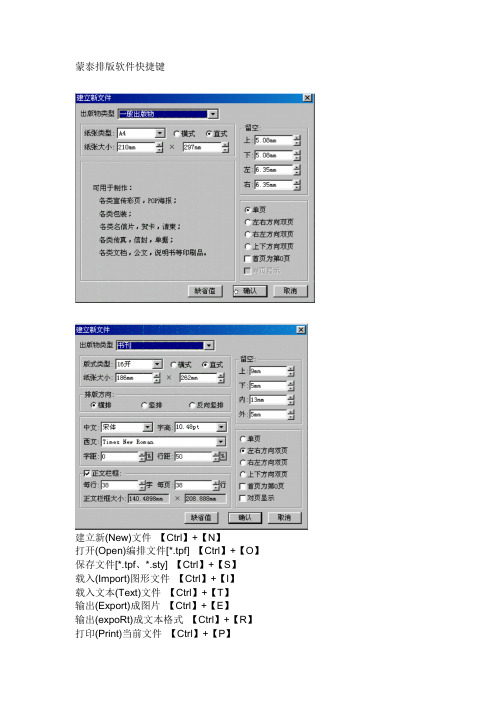
蒙泰排版软件快捷键建立新(New)文件【Ctrl】+【N】打开(Open)编排文件[*.tpf] 【Ctrl】+【O】保存文件[*.tpf、*.sty] 【Ctrl】+【S】载入(Import)图形文件【Ctrl】+【I】载入文本(Text)文件【Ctrl】+【T】输出(Export)成图片【Ctrl】+【E】输出(expoRt)成文本格式【Ctrl】+【R】打印(Print)当前文件【Ctrl】+【P】关闭当前文件【Ctrl】+【F4】退出蒙泰排版系统【ALT】+【F4】2、编辑操作临时切换到选焦点工具【Alt】+【Shift】再次搜寻【F3】输入文字时,删除文字;画曲线的过程中,删除最后一个结点【BackSpace】图片框属性(Attribute) 【Ctrl】+【A】拷贝(Copy)到剪贴板【Ctrl】+【C】复制(Duplicate) 【Ctrl】+【D】查找(Find)替换【Ctrl】+【F】将所选物体群组(Group) 【Ctrl】+【G】手(Hand)动注音【Ctrl】+【H】合并(Join) 【Ctrl】+【J】插入文绕公式【Ctrl】+【K】锁定(Lock) 【Ctrl】+【L】平移缩放旋转(tran sforM) 【Ctrl】+【M】选成组图形中的某单元(选焦点图形时)或使图形靠齐(移动图形时) 【Ctrl】快速(Quick)转到某页【Ctrl】+【Q】解散群组(Ungroup) 【Ctrl】+【U】将剪贴板内容粘贴到当前文件【Ctrl】+【V】重复上一次操作【Ctrl】+【Y】剪切所选内容到剪贴板【Ctrl】+【X】撤消上一次操作【Ctrl】+【Z】解除锁定(un Lock) 【Ctrl】+【Shift】+【L】分裂(un Join) 【Ctrl】+【Shift】+【J】图形的纵横比为黄金分割(画图时) 【Ctrl】+【Shift】图形保持纵横比不变(改变图形大小时) 【Ctrl】+【Shift】删除【DEL】结束在面板中进行的操作【ESC】视图操作切换到选择工具【Ctrl】+【;】切换到文字工具【Ctrl】+【,】切换到放大镜工具【Ctrl】+【.】切换到栏框工具【Ctrl】+【/】缩小文件的显示比例【ALT】+【放大镜工具】打开“帮助”窗口【F1】100%比例显示文件【Ctrl】+【1】200%比例显示文件【Ctrl】+【2】400%比例显示文件【Ctrl】+【4】50%比例显示文件【Ctrl】+【5】全(Whole)页预示【Ctrl】+【W】在文件窗口之间进行切换【Ctrl】+【Tab】或【F6】切换到使用蒙泰输入法状态【Ctrl】+【F10】卷动文件窗口内容【Ctrl】+【放大镜】临时切换到放大镜的手工具【Ctrl】+【Alt】回到行尾(编辑文字时)或结束曲线的绘制(画曲线的过程中) 【End】回到行首(编辑文字时)或连接曲线的起点和终点(画曲线的过程中) 【Home】翻到前一页【Page Up】翻到下一页【Page Down】翻到文件中的第一页【Ctrl】+【Home】翻到文件中的最后一页【Ctrl】+【End】得到外接矩形对角线夹角为指定角度的图形(画图或改变图形大小时) 【Shift】显示图形全部属性或只显示外框【Shift】+【F9】在当前工具与焦点工具间进行切换【空格】使用蒙泰输入法时的符号按键输入左双引号“ 【Shift】+【Alt】+【C】输入右双引号” 【Shift】+【Alt】+【D】输入连接号� 【Shift】+【Alt】+【E】输入上双引号『【Shift】+【Alt】+【F】输入下双引号』【Shift】+【Alt】+【G】输入顿号、【Shift】+【Alt】+【I】输入日文长音记号【Shift】+【Alt】+【L】输入句号。
- 1、下载文档前请自行甄别文档内容的完整性,平台不提供额外的编辑、内容补充、找答案等附加服务。
- 2、"仅部分预览"的文档,不可在线预览部分如存在完整性等问题,可反馈申请退款(可完整预览的文档不适用该条件!)。
- 3、如文档侵犯您的权益,请联系客服反馈,我们会尽快为您处理(人工客服工作时间:9:00-18:30)。
Shift+R键:改变穿出录音模式的穿出时间点
Shift+T键:改变速度
Shift+P键:改变播放指针的时间位置
Shift+S键:打开Project Setup(工程设置)窗口
Shift+F键:横向缩小窗口显示比例至最小
Shift+L键:改变插入录音模式的插入时间
Shift+B键:使播放指针移动到前一个标记点
加号键:快进
减号键:快退
乘号键:录音开始/停止
除号键:循环开关
2.上下左右键
向上键:使Project窗口中选中的音频波形或MIDI事件上移
ቤተ መጻሕፍቲ ባይዱ
向下键:使Project窗口中选中的音频波形或MIDI事件下移
向左键:使Project窗口中选中的音频波形或MIDI事件左移
NUENDO快捷键表
小数字键盘
Enter键:播放
数字0键:停止
Ctrl+数字0键:新建视图层
Alt+数字0键:重新设置视图层
小数点键:播放指针回零点
数字1键:左定位指针
数字2键:右定位指针
数字3键--数字9键:分别控制3--9的7个定位标志
Alt+数字1键--数字9键:分别重现1--9的9个视图层
Ctrl+V键:粘贴
Ctrl+D键:加倍
Ctrl+K键:重复
Ctrl+G键:编组
Ctrl+U键:取消编组
Ctrl+P键:打开Pool窗口
Ctrl+M键:打开Markers(标记)窗口
Ctrl+T键:打开Tempo Track(速度音轨)窗口
Ctrl+B键:打开Browser(浏览器)窗口
F8 功能键:打开/关闭DirectShow Video Player(视频播放)窗口
F9 功能键:依次反向在所有工具之间进行选择
F10 功能键:依次正向在所有工具之间进行选择
F11 功能键:打开/关闭VST Instruments(VST乐器)窗口
F12 功能键:打开/关闭VST Performance(VST表演)窗口
4英文键
Q键:量化MIDI音符
W键:打开Organize Layouts(视图层管理)窗口
T键:切换同步模式
I键:打开/关闭插入录音模式
O键:打开/关闭穿出录音模式
A键:调整淡化范围
S键:使当前选中音轨独奏
F键:打开/关闭Autoscroll(自动光标跟随)模式
G键:横向缩小窗口显示比例
H键:横向放大窗口显示比例
J键:打开/关闭Snap(对齐)模式
Z键:纵向放大窗口显示比例
X键:打开/关闭交叉淡化
C键:打开/关闭节拍器
B键:使播放指针移动到前一个小节
N键:使播放指针移动到下一个小节
M键:使当前选中音轨静音
Shift+E键:横向缩小窗口显示比例至最小
向右键:使Project窗口中选中的音频波形或MIDI事件右移
Alt+向上键:纵向放大当前选中的音轨
Alt+向下键:纵向缩小当前选中的音轨
3.功能键
F1 功能键:打开系统帮助
F2 功能键:显示/隐藏走带控制条
F3 功能键:打开/关闭Mixer(调音台)窗口
F4 功能键:打开/关闭VST Connnection(VST连接)窗口
Shift+N键:使播放指针移动到下一个标记点
Shift+M键:使当前选中音轨静音
Ctrl+N键:新建文件
Ctrl+O键:打开文件
Ctrl+W键:关闭文件
Ctrl+S键:保存文件
Ctrl+Q键:退出Cubase SX
Ctrl+Z键:取消操作
Ctrl+X键:剪切
Ctrl+C键:复制
